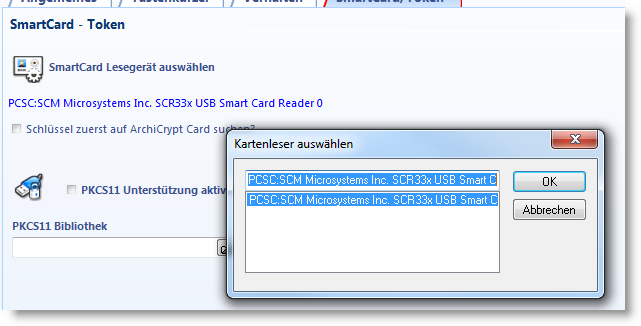Einstellungen
Hinter dem Begriff Einstellungen verbergen sich Funktionen und Optionen, die das Verhalten von ArchiCrypt Live festlegen. Neben allgemeinen Funktionen können Hotkeys festgelegt werden.
So gelangen Sie zu den Einstellungen
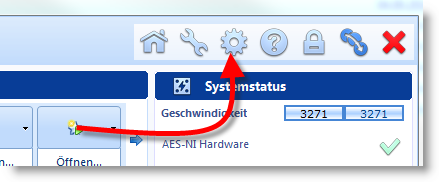
Allgemeines
•Beim Start prüfen, ob Update verfügbar
•Ausgeblendete Nachrichten reaktivieren
•Akustisches Signal beim Öffnen / Akustisches Signal beim Schließen
•Schlüsseldatei immer suchen unter
•Favoriten - Alphabetisch sortieren
•Verlauf - Zuletzt geöffnete Laufwerke merken
•Live Filter-Modul aktivieren / deaktivieren
Tastaturkürzel
Verhalten

•ArchiCrypt Live nach dem Start minimieren
•Beim Beenden Zuletzt verwendete Dokumente löschen
•Auslagerungsdatei beim Herunterfahren des Rechners überschreiben
•Laufwerke automatisch schließen, wenn der Computer nicht benutzt wurde für ... Minuten
•Autostart für ArchiCrypt Live Laufwerke
•Beim Einlegen eines Datenträgers mit einem Live Laufwerk nach dem Passwort fragen
•Notaus bei Schließen mit ArchiCrypt Card/Token
•Beim Öffnen auf Signatur prüfen
•Beim Öffnen auf Schlüsselübermittlung prüfen
•Live Laufwerk als "Lokales Laufwerk" laden
•Laufwerke beim Erstellen automatisch als NTFS Laufwerk erzeugen
•Passwort merken bei Autostart mit Favorit
•Prozesssperre für ArchiCrypt Laufwerke
•Umleitung für ArchiCrypt Live Laufwerke
•Auf Laufwerke älteren Typs nur lesend zugreifen
•Laufwerke beim Beenden von ArchiCrypt Live automatisch schließen
SmartCard/Token

•Schlüssel zuerst auf ArchiCrypt Card suchen
•PKCS11 Unterstützung aktivieren
Arbeitsgruppe
•Arbeitsgruppen-Optionen verwenden
Einstellungen - Allgemeines
Mit Windows starten
Wählen Sie diese Option aus, wenn ArchiCrypt Live beim Anmelden des Benutzers automatisch gestartet werden soll. Diese Funktion ist im Zusammenhang mit den Favoriten (Beim Start von ArchiCrypt Live automatisch laden) nützlich, da Sie so beim Rechnerstart bestimmte ArchiCrypt Live Laufwerke automatisch nach Angabe der Zugangsdaten öffnen können.
Dateiendung registrieren
ArchiCrypt Live Laufwerke (die Trägerdateien) tragen die Dateiendung acyl (ältere Versionen acl) . Bei eingeschalteter Option wird dem System bekannt gemacht, dass ArchiCrypt Live für Dateien mit der Endung acyl und acl zuständig ist. Dadurch ist es möglich, eine Trägerdatei im Windows-Explorer per Doppelklick auszuwählen und damit ArchiCrypt Live zu aktivieren. Die Dateien erhalten zudem das Symbol von ArchiCrypt Live.
Beim Start prüfen, ob Update verfügbar
Besteht während des Starts von ArchiCrypt Live eine Internetverbindung, wird geprüft ob eventuell eine neuere Version verfügbar ist. Findet ArchiCrypt Live eine neuere Version, können Sie die neue Version über einen Link, der dann auf der Hauptseite erscheint laden.
Hier können Sie manuell prüfen, ob es eine neuere Version von ArchiCrypt Live gibt.
Akustisches Signal beim Öffnen
Akustisches Signal beim Schließen
Bei jeweils eingeschalteter Option wird das Öffnen und Schließen mit einem akustischen Signal begleitet.
Ausgeblendete Nachrichten reaktivieren
Bei bestimmten Meldungen bietet ArchiCrypt Live an, sie künftig nicht mehr anzuzeigen. Die so ausgeblendeten Nachrichten können durch Betätigen der Schaltfläche wieder aktiviert werden.
Schlüsseldatei immer suchen unter
Nicht immer muss eine s.g. Schlüsseldiskette zur Aufnahme einer Schlüsseldatei dienen. Die Schlüsseldatei kann durchaus auch auf einem USB / Memory-Stick oder einem anderen Wechselmedium untergebracht sein. Das Wechselmedium kann dabei unterschiedliche Laufwerks- und Verzeichnisnamen aufweisen. Um Ihnen die ständige Suche nach der Schlüsseldatei zu ersparen, können Sie einen festen Pfad vorgeben, unter dem dann beim Einlesen einer Schlüsseldatei zuerst gesucht wird.
Sofern der Prozessor Ihres Rechners den erweiterten AES-NI Befehlssatz unterstützt, können Sie hier für ArchiCrypt Live festlegen, ob bei Live Laufwerken mit AES Verschlüsselung auf die Hardware zurückgegriffen werden soll. AES-NI lässt sich deaktivieren und wieder reaktivieren. Andere Software auf dem System wird von diesen Einstellungen nicht betroffen. Um die Einstellungsänderung wirksam werden zu lassen, muss der Rechner neu gestartet werden.
Nach dem Laden eines Laufwerks können Sie sich dessen Inhalt anzeigen lassen. siehe Öffnen/Schließen Dazu wird der Windows Explorer gestartet. Sofern Sie einen anderen Dateimanager nutzen, können Sie ArchiCrypt Live anweisen, den Inhalt mit diesem anzuzeigen. Werfen Sie einen Blick in die Dokumentation des Dateimanager um herauszufinden, welche Kommandozeilenparameter das Programm unterstützt.
In Name der ausführbaren Datei tragen Sie bitte den Pfad und den Dateinamen des Dateimanagers ein. Der Dateimanager muss wissen, welches Laufwerk er anzeigen soll. Dies teilen Sie ihm über die s.g. Parameter mit.
Beispiel:
SpeedCommander
Sie können SpeedCommander aufrufen und als Parameter
das anzuzeigende Laufwerk übergeben.
/l:%lw%
%lw% ist hierbei ein Platzhalter, den ArchiCrypt Live durch den Laufwerksbuchstaben des anzuzeigenden Laufwerks ersetzt.
Tragen Sie diesen Parameter in das Feld Parameter [optional] ein.
Favoriten - Alphabetisch sortieren
Bei aktivierter Option werden Favoriten alphabetisch gelistet.
Verlauf - Zuletzt geöffnete Laufwerke merken
Bei aktivierter Option werden die Dateinamen der zuletzt genutzten 10 Live Laufwerke gemerkt. Diese stehen als Menü auf der Home-Seite bereit. Die Liste kann durch Klick auf den Pfeil bei einem der freien Speicherplätze aufgerufen werden.
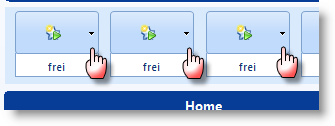
Live Filter-Modul aktivieren / deaktivieren
ArchiCrypt Live bietet mittels eines speziellen Moduls (Filtertreiber) die Möglichkeit, Verzeichnisse umzuleiten und zu kontrollieren, welche Anwendungen auf Dateien in einem Laufwerk zugreifen dürfen. Da dieser Filter tief in das System eingreift, kann es durchaus vorkommen, dass sehr systemnahe Software mit diesen Funktionen nicht zurecht kommt.
Aus diesem Grund haben Sie hier die Möglichkeit, dass Filtermodul von ArchiCrypt Live bei Verdacht auf Inkompatibilität gesondert zu deaktivieren bzw. zu reaktivieren.
Einstellungen - Tastenkürzel
Alle Laufwerke Schließen
Laufwerksinhalt anzeigen
ArchiCrypt Live beenden
Diese Optionen bieten Ihnen die Möglichkeit, s.g. systemweite HOTKEYS (Tastenkombinationen) zu definieren. Systemweit bedeutet dabei, dass Sie, gleichgültig in welcher Anwendung Sie sich aktuell befinden, über diese Tastenkombinationen die zugehörigen Funktionen von ArchiCrypt Live aufrufen können.
Setzen Sie den Eingabecursor in das entsprechende Eingabefeld und betätigen Sie die Tastenkombination zum Auslösen des Ereignisses. Das Auswahlfeld aktivieren prüft, ob die Tastenkombination noch frei ist und aktiviert diese.
Eine Ausnahme sind die Tastenkombinationen zur Inhaltsanzeige von Laufwerken. Es wird zunächst untersucht ob die Kombinationen STRG+ 1..8 frei sind, anschließend ALT+1..8 und zuletzt STRG+ALT+1..8.
Die aktiven Tastenkombinationen werden Ihnen angezeigt.

ArchiCrypt Live nach dem Start minimieren
ArchiCrypt Live wird nach dem Start sofort in den Infobereich (Systemtray) verkleinert.
Beim Beenden Zuletzt verwendete Dokumente löschen
Löscht Spuren in Zuletzt verwendete Dokumente Einstellungen von Windows
Notaus bei Alle schließen
Die Funktion Alle schließen wird ausgeführt, auch wenn auf den Laufwerken Dateiaktivitäten stattfinden. Die Schaltfläche Notaus auf der Home-Seite schließt die Laufwerke grundsätzlich ohne Rücksicht auf andere Anwendungen.
 WARNUNG! Ihr System kann dadurch instabil werden, im schlimmsten Fall kann es zu Datenverlust kommen.
WARNUNG! Ihr System kann dadurch instabil werden, im schlimmsten Fall kann es zu Datenverlust kommen.
siehe Öffnen/Schließen
Laufwerke automatisch schließen, wenn der Computer nicht benutzt wurde für ... Minuten
Wenn Sie Ihren Computer verlassen und vergessen haben, die Laufwerke zu schließen, übernimmt dies ArchiCrypt Live automatisch. Wird festgestellt, dass für die vorgegebene Zeit weder Tastatureingaben noch Mausbewegungen erfolgten, werden noch offene Laufwerke geschlossen.
Auslagerungsdatei beim Herunterfahren des Rechners überschreiben
Wird der Speicher (Hauptspeicher/RAM) knapp und wird eine Anwendung gerade nicht verwendet, kann Windows bestimmte Daten dieser Anwendung in die so genannte Auslagerungsdatei auf der Festplatte schreiben. Holen Sie diese Anwendung wieder in den Vordergrund und arbeiten weiter, lädt Windows die Daten neu in den Speicher und verschiebt ggf. Daten einer anderen Anwendung in die Auslagerungsdatei. Dies kann den unangenehmen Effekt haben, dass Daten, die Sie zum Beispiel mit einem Office Programm aus einem geöffneten Live Laufwerk laden, in Fragmenten in dieser Auslagerungsdatei landen. Äußerst schwer aufzuspüren, schwer zu rekonstruieren, aber durchaus kritisch. Bei aktivierter Funktion sorgt ArchiCrypt Live dafür, dass die in der Auslagerungsdatei abgelegten Daten sicher mit Nullen überschrieben werden.
 ACHTUNG: Das Herunterfahren Ihres Rechners wird dadurch ggf. verlangsamt!
ACHTUNG: Das Herunterfahren Ihres Rechners wird dadurch ggf. verlangsamt!
Autostart für ArchiCrypt Live Laufwerke
Falls Autostart aktiv ist, wird beim Öffnen eines Laufwerkes die mit Autostart festlegen festgelegte Datei automatisch gestartet.
(siehe Öffnen/Schließen)
Passwort merken bei Autostart mit Favorit
Sie können beim Festlegen von Favoriten definieren, dass ein Laufwerk beim Start automatisch geladen wird. Dabei erfolgt eine Passwortabfrage für jedes Laufwerk. Wurden mehrere Laufwerke mit gleichem Passwort/Schlüssel geschützt, erfolgt dennoch jedes mal eine Abfrage. Sofern Sie diese Option aktivieren, wird der Schlüssel nur 1 Mal abgefragt. Befindet sich jedoch ein Laufwerk mit anderem Passwort unter den Autostart-Favoriten, bricht das automatische Laden ab und das Passwort wird abgefragt.
Anwendungskontrolle automatisch einrichten
Hier können Sie zentral festlegen, ob beim Öffnen von ArchiCrypt Laufwerken automatisch die Liste mit Zugriffsregeln für Programme abgearbeitet wird.
Umleitung automatisch einrichten
Hier können Sie zentral festlegen, ob beim Öffnen von ArchiCrypt Laufwerken automatisch zuvor festgelegte Umleitungen aktiviert werden sollen.
Beim Einlegen eines Datenträgers mit einem Live Laufwerk automatisch nach dem Passwort fragen
ArchiCrypt Live ist nicht zuletzt deshalb so flexibel, weil man die s.g. Trägerdateien, die die eigentlichen Laufwerksdaten beinhalten auf beliebigen Medien ablegen kann. Sofern Sie diese Option ausgewählt haben, erkennt ArchiCrypt Live, wenn Sie einen Datenträger (USB-Laufwerk, USB-Stick, CD, DVD) einlegen, auf dem sich ein ArchiCrypt Live Laufwerk befindet. Automatisch wird nach dem zugehörigen Passwort gefragt und nach dessen korrekter Eingabe das Laufwerk geladen.
 ACHTUNG: Es werden nur solchen Laufwerke erkannt, die die Dateiendung ACL Tragen! Die Trägerdatei muss sich auf dem Medium im Hauptverzeichnis (nicht in einem Unterverzeichnis) befinden!
ACHTUNG: Es werden nur solchen Laufwerke erkannt, die die Dateiendung ACL Tragen! Die Trägerdatei muss sich auf dem Medium im Hauptverzeichnis (nicht in einem Unterverzeichnis) befinden!
Notaus bei Schließen mit ArchiCrypt Card/Token
Beim Entfernen einer ArchiCrypt Card oder eines Security-Token werden geöffnete Laufwerke ohne Rücksicht auf geöffnete Dateien geschlossen.
 WARNUNG! Ihr System kann dadurch instabil werden, im schlimmsten Fall kann es zu Datenverlust kommen.
WARNUNG! Ihr System kann dadurch instabil werden, im schlimmsten Fall kann es zu Datenverlust kommen.
Beim Öffnen auf Signatur prüfen
ArchiCrypt Live prüft vor dem Laden einer Datei, ob diese digital signiert ist. Falls eine Signatur gefunden wird, besteht die Möglichkeit, diese zu verifizieren. Bitte beachten Sie, dass das Zertifikat mit öffentlichem Schlüssel des Absenders geladen sein muss!
siehe dazu: Signatur Prüfen
 ACHTUNG: Diese Funktion wird nicht ausgeführt, wenn Sie ein Live Laufwerk per Doppelklick laden, die Auto-Ladeliste oder den Schnellzugriff nutzen!
ACHTUNG: Diese Funktion wird nicht ausgeführt, wenn Sie ein Live Laufwerk per Doppelklick laden, die Auto-Ladeliste oder den Schnellzugriff nutzen!
Beim Öffnen auf Schlüsselübermittlung prüfen
ArchiCrypt Live prüft vor dem Laden, ob die Datei mit Ihrem Öffentlichen Schlüssel abgesichert wurde. Sie können das ArchiCrypt Live Laufwerk dann mit Ihrem Privaten Schlüssel öffnen.
siehe dazu: Empfang mit Privatem Schlüssel
Live Laufwerk als "Lokales Laufwerk" laden
Wenn Sie Live Laufwerke als Lokales Laufwerk laden, wird das Live Laufwerk in etwa wie eine interne Festplatte behandelt. Das Laden als Lokales Laufwerk empfiehlt sich, wenn man eine Anwendungen auf einem Live Laufwerk installieren möchte, die sich nicht auf einem Wechsellaufwerk installieren lässt.
Nachteil beim Laden als Lokales Laufwerk: Windows legt einen Papierkorb für das Laufwerk an. Dies äußerst sich nur optisch bei der Anzeige des Laufwerks im Dateimanager. Gelöschte Daten bleiben auf dem Live Laufwerk und landen nicht etwa außerhalb!!
Laufwerke beim Erstellen automatisch als NTFS Laufwerk erzeugen
ArchiCrypt Live Laufwerke stellen sich in Ihrem Computer wie ganz normale Laufwerke dar. Auch ArchiCrypt Live Laufwerke können formatiert werden und haben dann die normalen Eigenschaften, wie sie durch das Dateisystem vorgegeben sind. Eine Gegenüberstellung der verschiedenen Formate und Ihrer Vor- und Nachteile finden Sie unter Dateisysteme.
Bei aktivierter Funktion zeigt ArchiCrypt Live im Rahmen des Erstellvorgangs die Option Laufwerk als NTFS Laufwerk formatieren an. Die Auswahl ist bereits aktiv. Sie haben die Möglichkeit, die Auswahl zurückzunehmen und das Laufwerk im Dateisystem FAT erzeugen zu lassen.
Im Zusammenhang mit dieser Option gibt es folgende Besonderheiten zu beachten:
1. Um das Laufwerk im Dateisystem NTFS zu formatieren, benötigt ArchiCrypt Live Administratorrechte.
2. Ist die Option aktiviert und ArchiCrypt Live besitzt keine Administratorrechte, haben Sie beim Start des Erstellvorgangs die Möglichkeit zu wählen, ob Sie ArchiCrypt Live mit Administratorrechten neu starten zu lassen, oder das Laufwerk im Dateisystem FAT erzeugen zu lassen.
siehe auch: Dateisysteme
Auf Laufwerke älteren Typs nur lesend zugreifen
Diese Einstellung sorgt dafür, dass auf Laufwerk, die mit Version 5 oder älter erstellt wurden, im Nur-Lesen Modus geöffnet werden. Sie können also keine weiteren Daten auf das alte Laufwerk kopieren. Sie sollten Ihre Daten die sich auf Laufwerken befinden, die mit Version 5 oder älter erstellt wurden, grundsätzlich auf ein Laufwerk neuen Typs kopieren.
Laufwerke beim Beenden von ArchiCrypt Live automatisch schließen?
Sobald ArchiCrypt Live beendet wird, versucht ArchiCrypt Live geöffnete Laufwerke zu schließen.
Laufwerke beim Übergang in den Ruhe- oder Energiesparmodus automatisch schließen.
WICHTIGE INFORMATIONEN ZUM Ruhezustand und Energie sparen
Wenn Sie Windows nicht herunterfahren, sondern den PC in den Ruhe- oder einen Energiesparmodus versetzen, wird der aktuelle Inhalt des Hauptspeichers auf dem Datenträger (meist Festplatte C) UNGESCHÜTZT abgelegt. Haben Sie beim Übergang in den Ruhe- oder Energiesparmodus ein Live Laufwerk geöffnet kann ein Angreifer mit direktem Zugang zu Ihrem Rechner mit speziellen Werkzeugen theoretisch Schlüsseldaten auslesen und mit diesen später Zugriff auf ein Live Laufwerk erhalten.
Sie sollten daher möglichst die Energiesparmodi vermeiden und den Rechner komplett herunterfahren oder zumindest die Laufwerke beim Übergang in den Ruhe- oder Energiesparmodus automatisch schließen lassen.
Wenn Sie diese Option aktivieren, dann wird versucht, geöffnete Live Laufwerke unter allen Umständen zu schließen und jegliche Schlüsselinformationen aus dem Speicher zu löschen. Die Gefahr, dass Windows Schlüsselmaterial ungesichert auf die Festplatte auslagert wird dadurch nahezu ausgeschlossen. Vermeiden können Sie dies generell, indem Sie den Rechner immer komplett herunterfahren. Ganz nebenbei sparen Sie hier die meiste Energie, da in diesem Fall der Rechner komplett ausgeschaltet ist.
Siehe auch: Energiespar-Funktionen
Einstellungen - SmartCard/Token

SmartCard Lesegerät auswählen
Sie können den SmartCard Reader wählen, mit dem ArchiCrypt Live zusammenarbeiten soll.
 ACHTUNG: Wählen Sie bitte keine Einträge die mit Debug beginnen!!!
ACHTUNG: Wählen Sie bitte keine Einträge die mit Debug beginnen!!!
Schlüssel zuerst auf ArchiCrypt Card suchen
Falls Sie ein Laufwerk laden, wird bei eingeschalteter Option immer zuerst geprüft, ob sich eine ArchiCrypt Card mit einem Schlüssel im SmartCard Leser befindet. Wird ein Schlüssel gefunden, versucht ArchiCrypt Live das Laufwerk mit diesem Schlüssel zu öffnen.
PKCS11 Unterstützung aktivieren
Wenn Sie eine gültige PKCS11 Bibliothek angegeben haben, können Sie ArchiCrypt Live Laufwerke mit s.g. Security-Tokens schützen und Live Laufwerke automatisch beim Anschließen oder Entfernen eines Token öffnen bzw. schließen lassen. Ihre Token Hardware muss zwingend den PKCS#11 Standard erfüllen
Die bei PKCS11 Bibliothek einzutragende Datei entnehmen Sie bitte der Dokumentation Ihres Token oder erfragen sie beim Hersteller der Token Hardware. Die Namen einiger Bibliotheken haben wir Ihnen in einer Liste bereitgestellt.
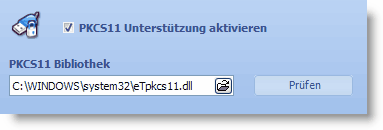
Ob die von Ihnen ausgewählte Datei dem Standard entspricht, können Sie durch Klick auf die Schaltfläche Prüfen feststellen.
siehe auch: ArchiCrypt Card / Token
Arbeitsgruppe
Arbeitsgruppen-Optionen verwenden
Sobald LAN Kommunikation oder Cloud Kommunikation aktiviert wurden, wird beim Zugriff auf eine Live Laufwerk-Datei eine Datei im Verzeichnis der Laufwerk-Datei angelegt. Diese Datei trägt den Namen der Laufwerkdatei und hat die Dateiendung acn (ACN Datei). Diese Datei ist nötig, damit verschiedene Anwender sich über Blockierung und Freigabe von Live Laufwerken austauschen können. Die Datei kann, sofern das zugehörige Live Laufwerk auf allen Rechnern entladen ist, ohne jede Gefahr gelöscht werden.
LAN-Kommunikation aktiv
Sofern die Option ausgewählt ist, kann man beim Versuch, ein bereits mit Schreibrechten geöffnetes Live Laufwerk ebenfalls mit Schreibrechten zu öffnen, eine Nachricht an den aktuellen Schreiber senden. Wird das Live Laufwerk von diesem freigegeben, erhält der anfordernde Anwender eine Nachricht, dass das schreibende Laden jetzt möglich ist.
Automatische Aktualisierung
Sofern ein Anwender ein Laufwerk lesend geöffnet hat und ein anderer Anwender Daten schreibt, kann man über diese Funktion eine Aktualisierung der Ansicht auf das Laufwerk forcieren.
Cloud-Kommunikation aktiv
Sie können mit mehreren Anwendern auf ein Live Laufwerk in der Cloud zugreifen. Allerdings haben Cloud Dienste generell ein gravierendes Problem, welches mit dieser Option in ArchiCrypt Live lediglich abgemildert werden kann. Cloud Dienste blockieren eine Datei (ein Live Laufwerk ist letztlich auch eine Datei) nicht, wenn sie
diese schreibend öffnen. Theoretisch können also beliebig viele Anwender ein Live Laufwerk aus der Cloud mit Schreibrechten öffnen und darin Daten ändern. Das Chaos entsteht dann, wenn die Datei wieder gespeichert wird. Plötzlich liegen mehrere Versionen der Datei vor. Die Cloud meldet einen Konflikt. Datenverlust tritt nicht auf, aber man muss mühsam die Daten der verschiedenen Versionen wieder synchronisieren. Dies kann auch bei Live Laufwerken auftreten. ArchiCrypt Live versucht dieses Problem zu lösen, indem es den Zugriff ausschließlich über die ACN Datei (siehe LAN Kommunikation) steuert. Dies funktioniert dann gut, wenn nicht zufällig zeitgleich durch mehrere Anwender auf die Clouddaten zugegriffen wird.
Hier werden Informationen aufgelistet, die Sie bei der Kommunikation mit anderen Anwendern eindeutig identifizieren. Die Daten entstammen den Systeminformationen und können in ArchiCrypt Live lediglich gelesen werden!